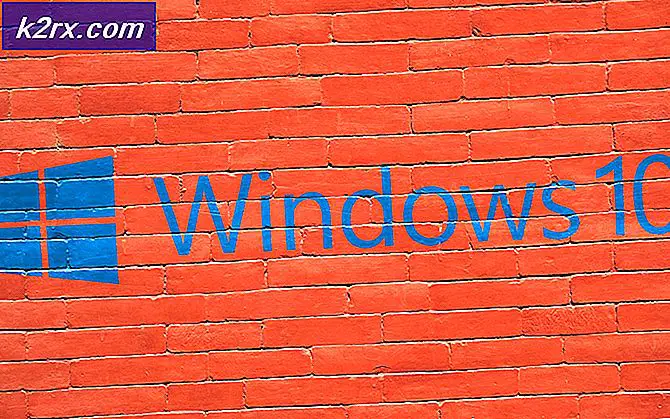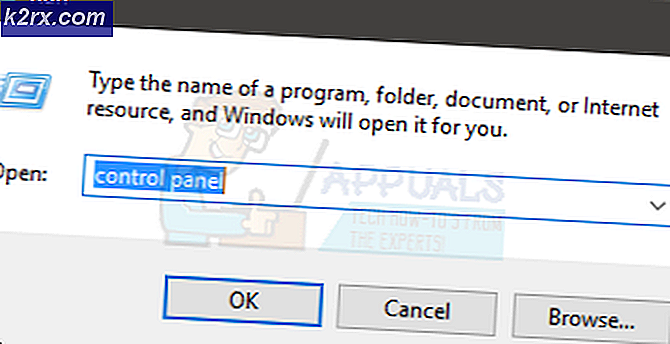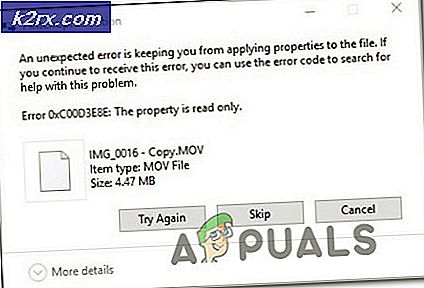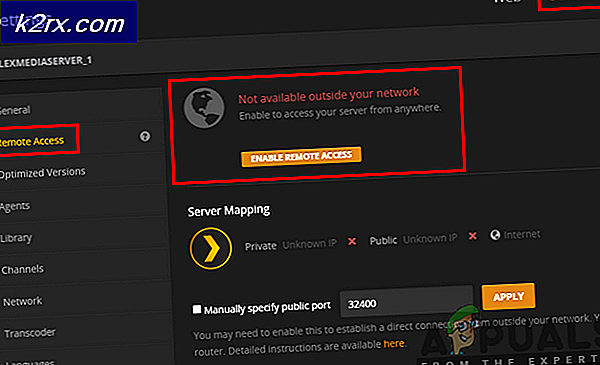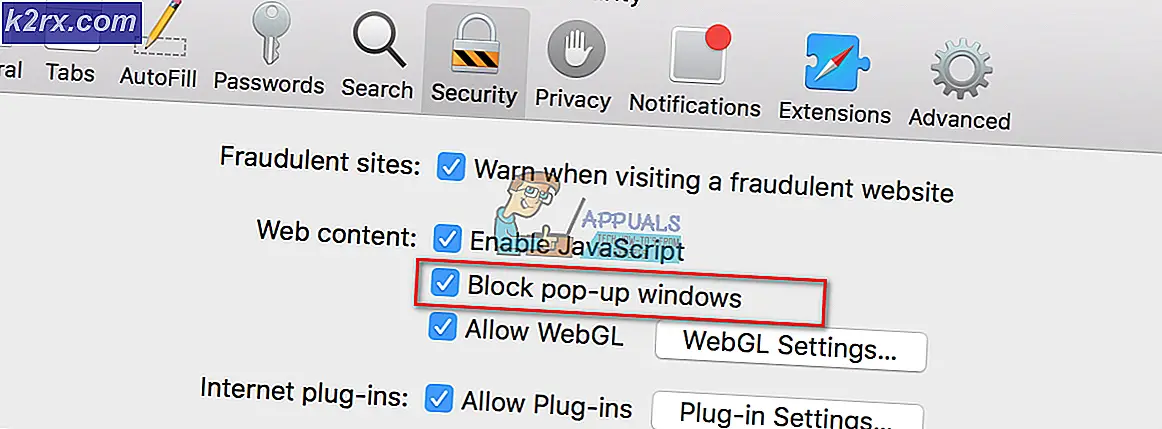Bilgisayarınızda .pages Uzantısı Dosyaları Nasıl Açılır
Bir Mac bilgisayar kullanıyorsanız, sayfaların Windows'daki Microsoft Word'e benzer Apple'ın kelime işlemci uygulaması olduğunu biliyorsunuzdur. Varsayılan olarak, Sayfalar belgeleri bilgisayarınıza bir Sayfa biçimi ( .pages uzantısı ile) olarak kaydedilir. Uzantı, Mac kullanıcıları için genellikle görünmezdir, ancak bir Windows PC'ye bir Sayfa dosyası gönderirseniz, işler biraz farklıdır. Windows işletim sistemi .pages uzantısını gösterir, ancak bu tür dosyaları açabilen bir uygulama içermez . Dolayısıyla, Sayfalar belgeleri Windows PC'lerde okunamaz . Ve bir Windows bilgisayarında bir .pages dosyası gönderdiyseniz, bu senaryoyu ne kadar can sıkıcı bulacağınızı biliyorsunuz.
Ancak, bugünün teknoloji dünyasında neredeyse her şey yapılabilir, sadece doğru yolu bulmanız gerekiyor. Bu kural, bugünkü durumumuz için de geçerlidir. Şimdi, Windows PC'nizde .pages dosyalarının açılması imkansız bir görev gibi görünebilir, ancak makalenin geri kalanını kontrol edin ve 5 dakikadan daha kısa bir sürede açıp düzenleyebileceksiniz . Windows PC'nizdeki sayfalar dosyaları.
Windows Bilgisayarında .page Dosyalarını Açma
Bu, Windows PC'de .pages dosyalarını okumak için kullanabileceğiniz basit bir yöntemdir. Sadece dosyaları görüntülemeye ve düzenlemeye izin vermez . İşte adımlar.
- Windows PC'nizdeki .pages dosyasının bir kopyasını oluşturun . Örneğin, dosyanızın adı FileName.pages ise, appuals.pages adında bir tane daha yapın.
- Kopya dosyasını (appuals.pages) sağ tıklayın ve menüden Yeniden adlandır seçeneğini seçin.
- .pages uzantısını silin ve .zip yazın. Bu nedenle, dosyanızın adı appuals.zip olacaktır.
- Az önce oluşturduğunuz zip dosyasını açın (appuals.zip) ve orada birkaç dosya ve klasör göreceksiniz. (QuickLook klasörü, buildBersionHistory.plist, index.xml)
- QuickLook klasörünü açın ve .pages belgesine veya Adlandırılmış Önizleme ile aynı ada sahip herhangi bir PDF dosyasını ve / veya JPG resmini arayın.
- İkisi de (PDF ve JPG dosyaları) görüntülemek veya yazdırmak istediğiniz içeriği içerir.
- Belgeyi görüntülemek ve yazdırmak için PDF dosyasını açın . (PDF, dosyanızın eksiksiz içeriğini içermelidir)
Muhtemelen Windows PC'nizde bir PDF okuyucunuz var. Ve, bir durumda, internet'ten ücretsiz bir PDF okuyucu alabilirsiniz. Ayrıca, Adobe Acrobat Pro'nuz varsa, PDF dosyasını Word Belgesi olarak kaydetmek için kullanabilirsiniz.
Bu, Windows PC'nizde .pages dosyalarını görüntülemek için kullanabileceğiniz en basit yöntemdir. .pages dosyasını .zip uzantılı yeniden adlandırdıktan sonra, dosyayı bir klasöre ayıklayıp PDF dosyasını alabilirsiniz. QuickLook klasöründe her zaman PDF dosyasını aramayı unutmayın.
PDF dosyasını QuickLook klasöründe bulamıyorsanız, bu belgeyi oluşturmak için kullanılan Sayfaların sürümü QuickLook'u desteklemiyor demektir. Bu yüzden bir QuickLook klasörü oluşturmuyor. Bu tür bir senaryo ile karşılaşırsanız, aşağıdaki yöntemi deneyin.
Windows Bilgisayarlarda Sayfa Dosyaları Nasıl Düzenlenir
Windows Bilgisayarınızda bir .pages dosyasını düzenlemek istiyorsanız, dosyayı farklı bir biçimde Sayfalar uygulamasından kaydetmeniz gerekir. İşte adımlar.
- Mac'inizdeki Sayfalar uygulamasını açın
- Dosya üzerine tıklayın .
- Aşağı kaydırıp Dışa aktar seçeneğini bulun ve üzerine tıklayın .
- Tamam'a tıklayın .
- Tercih ettiğiniz formatı seçin . (Bu durumda bu Word formatında olurdu)
- Seçmek
- Dosyanızı kaydedin ve daha sonra Windows PC'nizde Microsoft Word ile açabilirsiniz.
Windows PC'de .pages dosyasını düzenlerken en iyi uygulamanın dosyayı Sayfalar'da açıp Word formatında kaydetmesi gerektiğini unutmayın. Bu şekilde, dosyanız Word için tamamen biçimlendirilmiş ve kolayca düzenlenebilir.
Mac bilgisayarına erişim yok mu?
Birçok kişinin Mac bilgisayarına erişimi yoktur ve bunlardan biri iseniz de sizi ele geçirdik. .Sayfa dosyalarını açmak ve bunları Word formatında (.doc dosyaları) dışa aktarmak için iCloud'u kullanabilirsiniz. İşte detaylarda neler yapmanız gerektiği.
PRO TIP: Sorun bilgisayarınız veya dizüstü bilgisayar / dizüstü bilgisayar ile yapılmışsa, depoları tarayabilen ve bozuk ve eksik dosyaları değiştirebilen Reimage Plus Yazılımı'nı kullanmayı denemeniz gerekir. Bu, çoğu durumda, sorunun sistem bozulmasından kaynaklandığı yerlerde çalışır. Reimage Plus'ı tıklayarak buraya tıklayarak indirebilirsiniz.- Icloud.com adresine gidin ve Apple ID'nizle giriş yapın . Apple kimliğiniz yoksa, bir tane oluşturmaktan çekinmeyin, 2 dakikadan fazla sürmez.
- Hesabınızla giriş yaptıktan sonra Sayfalar'ı seçin .
- .pages dosyanızı tarayıcınızdaki iCloud Pages öğesine sürükleyip bırakın veya ekranınızın üst çubuğundaki Belgeyi Yükle simgesini seçin.
- Belge yüklendikten sonra, üzerine sağ tıklayın ve Bir kopyayı indir seçeneğini seçin .
- Beğendiğiniz formatı seçin (Word formatı).
- Belgeyi Windows PC'nize kaydedin.
Not: Bu yöntemi, iWork yüklü olmayan bir Mac bilgisayarındaki .pages belgelerini açmak için de kullanabilirsiniz.
Google Dokümanlar'ı Kullanarak .pages Dosyaları Açın
Açmanın başka bir yolu. Windows PC'nizdeki sayfa dosyaları Google Dokümanlar kullanıyor. Ve, Google hizmetlerini kullanmayı tercih ederseniz, bu sizin için doğru yöntem olabilir.
- Google’ınıza gidin (eğer sahip değilseniz kaydolun)
- Oturum açtıktan sonra Google Dokümanlar'a gidin.
- Yüklemek için klasör simgesine tıklayın .
- .pages dosyasını sürükleyip Pencereye bırakın veya bilgisayarınızdaki dosyaları seçmek için düğmeye tıklayın.
- .pages belgesini yükledikten sonra, belgenin görüntülenemeyeceğini bildiren bir mesaj belirecektir.
- Mesajın altındaki CloudConvert düğmesine tıklayın . CloudConverter uygulamasını Google hesabınıza bağlamadıysanız, Daha fazla uygulama bağla düğmesini tıklayın ve CloudConverter'ı bulun.
- CloudConvertor açıldığında, belgenizi dönüştürmek istediğiniz dosya türünü seçin .
- Daha sonra, dosyayı Google Drive'ınızda tutmak istiyorsanız, Google Drive'a kaydet kutusunu işaretlediğinizden emin olun.
- Start Conversion düğmesine tıklayın .
- İşlem bittiğinde, Dosyayı göster düğmesini tıklayın ve dönüştürülmüş dosyanızı görebilirsiniz.
Buradan Windows PC belleğinize kaydedebilir ve diğer Word (.doc) dosyaları gibi düzenleyebilirsiniz.
Sonuç
Çeşitli durumlarda farklı dosyaları görüntüleme ve düzenleme şansına sahip olmak bazı durumlarda kaçınılmaz olabilir. Windows PC’lerde .pages belgelerini açmanız gerektiğinde durum böyledir. Umarım bu yazı bu tür sorunlarla başa çıkmada size yardımcı olacaktır. Windows PC'de .pages belgelerini görüntülemek ve düzenlemek için başka bir hile biliyorsanız, size en uygun olan yöntemi kullanmaktan çekinmeyin ve bizimle paylaşın.
PRO TIP: Sorun bilgisayarınız veya dizüstü bilgisayar / dizüstü bilgisayar ile yapılmışsa, depoları tarayabilen ve bozuk ve eksik dosyaları değiştirebilen Reimage Plus Yazılımı'nı kullanmayı denemeniz gerekir. Bu, çoğu durumda, sorunun sistem bozulmasından kaynaklandığı yerlerde çalışır. Reimage Plus'ı tıklayarak buraya tıklayarak indirebilirsiniz.